Jos Windows Search avautuu satunnaisesti, kun olet mukana muissa aktiviteetissa, on mahdollista, että kosketuslevyn asetukset voivat olla syynä. Kokeile tässä artikkelissa annettuja ratkaisuja.
Huomautus: Yrititkö tallentaa tiedoston tai jotain vastaavaa? Windows-näppäin + S käynnistää Windows Searchin, ja tämä voi olla syy siihen, että näet ruudun satunnaisesti.
Poista kolmen sormen käynnistys käytöstä
On mahdollista, että kosketuslevyn asetukset aiheuttavat Windows Searchin käynnistämisen, kun et aio. On olemassa asetus, joka käynnistää Windows Searchin, kun napautat (tai napsautat) kosketuslevyä kolmella tai neljällä sormella. Jos tämä asetus on liian arkaluonteinen tai et halua tätä toimintaa, voit poistaa asetuksen käytöstä.
Voit tehdä tämän valitsemalla ensin >>kosketuslevyn > asetukset.
Seuraavaksi tehtäväsi riippuu siitä, mitä näet kosketuslevyn asetussivun yläreunassa:
Jos tietokoneesi kosketuslevyn asetussivun yläreunassa on tarkkuuskosketuslevy
-
Vieritä alas kolmen sormen eleillä
-
Valitse Napauta-kohdassaKäynnistä Windows Search -kohdassa Ei mitään (tai toinen vaihtoehto, jos haluat).
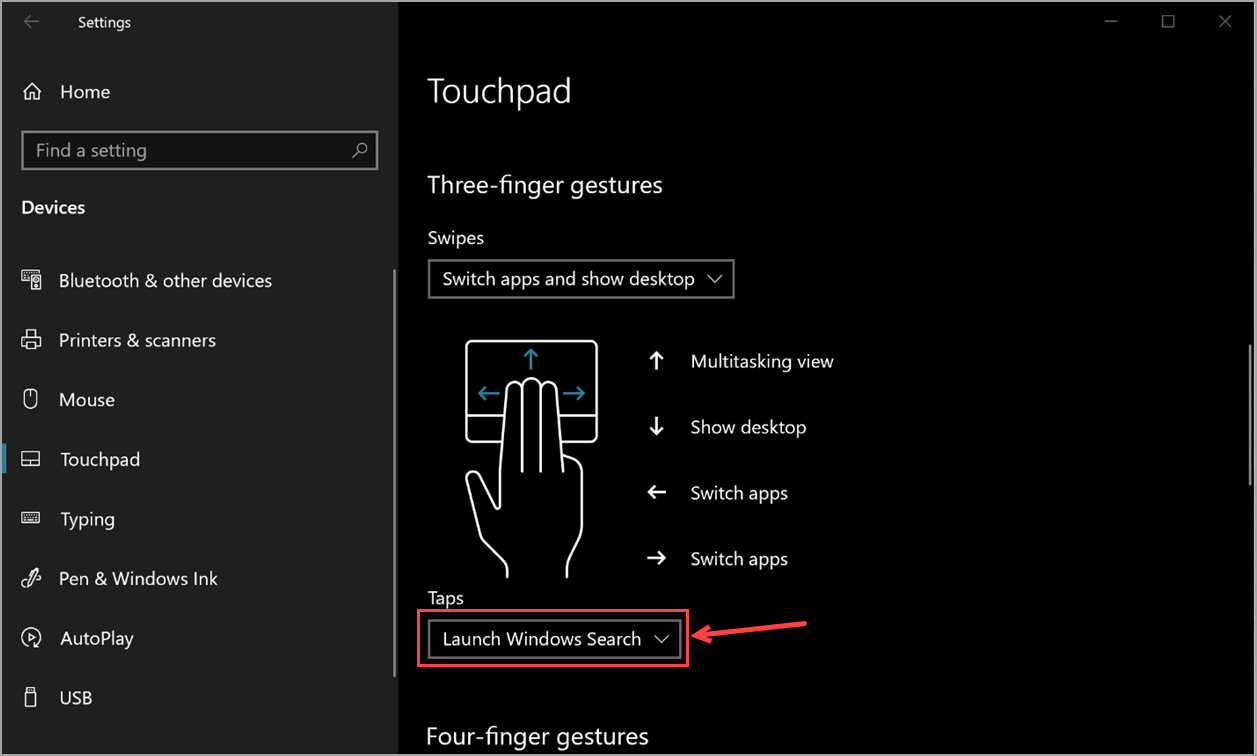
Jos et näe tietokoneessasi tarkkuuskosketuslevyä
On mahdollista, että kosketuslevyllä voi olla oma ohjelmistonsa, joka hallitsee sen parannettuja ominaisuuksia. Valmistajilla on eri ohjaimet, mutta voit käyttää näitä asetuksia lähes samalla tavalla, joten kokeile seuraavia:
-
Valitse Aiheeseen liittyvätasetukset -kohdassa Lisäasetukset.
-
Sinun on ehkä etsittävä kosketuslevyäsi viittaava välilehti ja/tai valittava linkki kosketuslevyohjelmiston käynnistämistä varten.
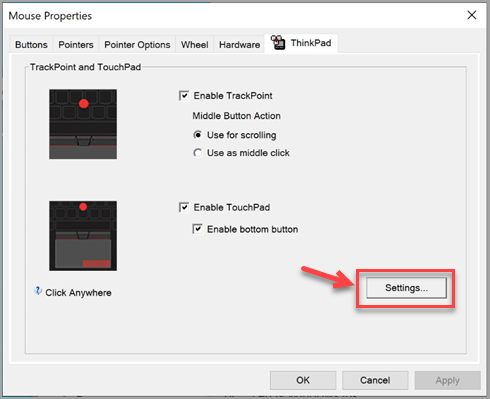
-
Etsi kosketuslevyohjelmistosta osa tai välilehti, jonka nimi on Napsauta tai kosketuslevyn liikkeet tai jotain näillä riveillä, etsi kolmen sormen napautusasetus ja poista se käytöstä.
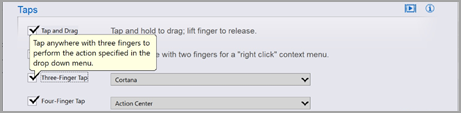
-
Jos yllä oleva kohta ei auta sinua pääsemään tarvitsemaan tätä asetusta, sinun on ehkä otettava yhteyttä laitteiston valmistajaan, jos tarvitset lisäapua.










